Autor:
Gregory Harris
Fecha De Creación:
15 Abril 2021
Fecha De Actualización:
1 Mes De Julio 2024

Contenido
- Pasos
- Parte 1 de 5: Pasos básicos
- Parte 2 de 5: Cómo personalizar el sonido en Windows
- Parte 3 de 5: Cómo ajustar el sonido en Mac OS X
- Parte 4 de 5: Cómo actualizar controladores en Windows
- Parte 5 de 5: Cómo actualizar controladores en Mac OS X
- Consejos
- Advertencias
Este artículo le mostrará cómo solucionar y solucionar problemas con los altavoces de la computadora en computadoras con Windows y Mac OS X. Solo un técnico puede reparar los altavoces por sí mismo, pero en la mayoría de los casos los problemas son causados por el hardware o software de la computadora y son fáciles de solucionar.
Pasos
Parte 1 de 5: Pasos básicos
 1 Recuerda cómo funcionan los altavoces. Esto es necesario para resolver problemas con los altavoces.
1 Recuerda cómo funcionan los altavoces. Esto es necesario para resolver problemas con los altavoces. - Las señales de sonido generadas por la computadora se envían al puerto de audio de la computadora (este puerto suele ser de color verde).
- Los altavoces están conectados a este puerto de audio y la señal de audio se envía a un pequeño amplificador integrado en los altavoces.
- La salida del amplificador está conectada a los altavoces.
- Alimentado por una batería (computadora portátil) o una toma de corriente (computadora de escritorio) amplifica la señal de audio débil de la computadora a tal nivel que las vibraciones de las bobinas dentro de los altavoces causan vibraciones acústicas en el aire, creando sonido.
 2 Recuerde qué puede estar causando la falta de sonido de los altavoces. Si bien cualquier falla en la cadena de eventos enumerados en el último paso puede dañar los altavoces, las principales razones por las que no hay sonido son:
2 Recuerde qué puede estar causando la falta de sonido de los altavoces. Si bien cualquier falla en la cadena de eventos enumerados en el último paso puede dañar los altavoces, las principales razones por las que no hay sonido son: - Software - Pueden surgir problemas de software por cualquier motivo, como batería baja o controladores desactualizados.
- Hardware - Los problemas de hardware se producen debido a averías físicas o partes de los altavoces mal aseguradas. En este caso, lo más probable es que los altavoces solo puedan ser reparados por un especialista (especialmente si los altavoces del portátil no funcionan).
- La única excepción es cuando los altavoces no están conectados correctamente a la computadora.
 3 Conecte su computadora portátil a una toma de corriente. Muchas computadoras portátiles con Windows entran en un modo de bajo consumo cuando la batería desciende por debajo de cierto nivel. Esto a veces hace que ciertas funciones de la computadora (como el sonido) no funcionen correctamente. Para evitar esto, conecte su computadora portátil a una toma de corriente.
3 Conecte su computadora portátil a una toma de corriente. Muchas computadoras portátiles con Windows entran en un modo de bajo consumo cuando la batería desciende por debajo de cierto nivel. Esto a veces hace que ciertas funciones de la computadora (como el sonido) no funcionen correctamente. Para evitar esto, conecte su computadora portátil a una toma de corriente. - Omita este paso para una computadora de escritorio.
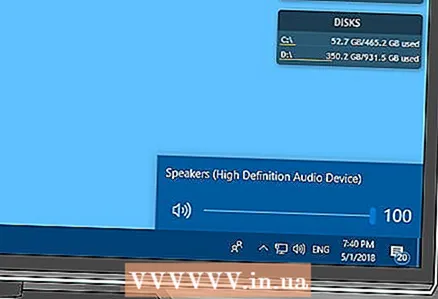 4 Verifique el nivel de volumen de sus parlantes o computadora. Si sus altavoces tienen su propio control de volumen, utilícelo para aumentar el volumen y escuchar el sonido. También asegúrese de que el sonido no esté silenciado en la computadora, ya que esto es bastante común.
4 Verifique el nivel de volumen de sus parlantes o computadora. Si sus altavoces tienen su propio control de volumen, utilícelo para aumentar el volumen y escuchar el sonido. También asegúrese de que el sonido no esté silenciado en la computadora, ya que esto es bastante común. - En una computadora portátil, aumente el nivel de sonido al valor máximo.
 5 Asegúrese de que no haya auriculares conectados a la computadora. Si hay algo conectado a la toma de auriculares de la computadora, los altavoces no funcionarán.
5 Asegúrese de que no haya auriculares conectados a la computadora. Si hay algo conectado a la toma de auriculares de la computadora, los altavoces no funcionarán. - En las computadoras de escritorio, el conector para auriculares se encuentra en la parte posterior del chasis.
- Muchos parlantes tienen su propio conector para auriculares, así que verifique si hay algo enchufado.
 6 Apague Bluetooth en su computadora. A veces, la computadora está conectada a dispositivos de reproducción de audio inalámbricos, por lo que el audio se emite desde otro dispositivo en lugar de los altavoces (y parece que no funcionan para usted).
6 Apague Bluetooth en su computadora. A veces, la computadora está conectada a dispositivos de reproducción de audio inalámbricos, por lo que el audio se emite desde otro dispositivo en lugar de los altavoces (y parece que no funcionan para usted). - Ventanas - Prensa ⊞ Gana+A (o haga clic en el ícono en la esquina inferior derecha) y luego haga clic en el ícono de Bluetooth de color
 .
. - Mac - haga clic en el icono de Bluetooth
 en la esquina superior derecha y luego seleccione Desactivar Bluetooth en el menú.
en la esquina superior derecha y luego seleccione Desactivar Bluetooth en el menú.
- Ventanas - Prensa ⊞ Gana+A (o haga clic en el ícono en la esquina inferior derecha) y luego haga clic en el ícono de Bluetooth de color
 7 Compruebe si el sonido proviene de los auriculares. Si los audífonos no están conectados a la computadora, pero los parlantes aún no emiten sonido, conecte los audífonos y verifique si el sonido proviene de ellos, esto ayudará a determinar si la computadora es la fuente del problema:
7 Compruebe si el sonido proviene de los auriculares. Si los audífonos no están conectados a la computadora, pero los parlantes aún no emiten sonido, conecte los audífonos y verifique si el sonido proviene de ellos, esto ayudará a determinar si la computadora es la fuente del problema: - Si hay sonido en los auriculares pero no en los altavoces, el problema está en los altavoces o en su conexión.
- Si no hay sonido ni en los auriculares ni en los altavoces, el problema es el software.
 8 Verifique las conexiones de los altavoces. Es posible que no estén conectados correctamente a la computadora o entre sí. Para comprobar la conexión de los altavoces entre sí, examine los cables conectados a la parte posterior de los altavoces. Para comprobar las conexiones de los altavoces a la computadora, examine los cables conectados a la parte posterior de la computadora.
8 Verifique las conexiones de los altavoces. Es posible que no estén conectados correctamente a la computadora o entre sí. Para comprobar la conexión de los altavoces entre sí, examine los cables conectados a la parte posterior de los altavoces. Para comprobar las conexiones de los altavoces a la computadora, examine los cables conectados a la parte posterior de la computadora. - Los altavoces deben estar conectados al puerto de salida de audio de la computadora, que generalmente es un conector para auriculares y es de color verde.
- Si los altavoces están conectados mediante un cable HDMI, un cable óptico, Thunderbolt, etc., compruebe que la conexión esté firme.
 9 Reinicie su computadora. Esto resuelve muchos problemas de software. Para hacer esto, apague su computadora, espere unos minutos y luego vuelva a encenderla.
9 Reinicie su computadora. Esto resuelve muchos problemas de software. Para hacer esto, apague su computadora, espere unos minutos y luego vuelva a encenderla. - Ventanas - abre el menú de inicio
 , haga clic en "Apagar"
, haga clic en "Apagar"  > Apague, deje la computadora sola durante cinco minutos y luego presione el botón de encendido de la computadora.
> Apague, deje la computadora sola durante cinco minutos y luego presione el botón de encendido de la computadora. - Mac - abre el menú "Apple"
 , haga clic en Apagar dos veces, deje la computadora sola durante cinco minutos y luego presione el botón de encendido de la computadora.
, haga clic en Apagar dos veces, deje la computadora sola durante cinco minutos y luego presione el botón de encendido de la computadora.
- Ventanas - abre el menú de inicio
 10 Intente solucionar problemas de software. Las siguientes secciones tratan sobre cómo ajustar el sonido y actualizar los controladores en computadoras con Windows o Mac OS X. Si configura el sonido correctamente y actualiza los controladores, sus altavoces no solo funcionarán, sino que también usarán el software más reciente.
10 Intente solucionar problemas de software. Las siguientes secciones tratan sobre cómo ajustar el sonido y actualizar los controladores en computadoras con Windows o Mac OS X. Si configura el sonido correctamente y actualiza los controladores, sus altavoces no solo funcionarán, sino que también usarán el software más reciente. - Si ninguno de los métodos descritos aquí tiene éxito, lleve a los oradores y / o la computadora a un taller.
Parte 2 de 5: Cómo personalizar el sonido en Windows
 1 Abre el menú de inicio.
1 Abre el menú de inicio.  . Haga clic en el logotipo de Windows en la esquina inferior izquierda de la pantalla.
. Haga clic en el logotipo de Windows en la esquina inferior izquierda de la pantalla.  2 Abra la sección "Sonido" del Panel de control. Ingresar sonidoy luego toque Sonido (icono con forma de altavoz) en la parte superior del menú.
2 Abra la sección "Sonido" del Panel de control. Ingresar sonidoy luego toque Sonido (icono con forma de altavoz) en la parte superior del menú. - En la opción Sonido, verá el Panel de control.
 3 Haga clic en la pestaña Jugó. Está en la parte superior de la ventana de Sonido. Se abrirá la configuración de sonido.
3 Haga clic en la pestaña Jugó. Está en la parte superior de la ventana de Sonido. Se abrirá la configuración de sonido. - Si la pestaña actual no cambia cuando hace clic en la pestaña especificada, ya está en la pestaña Reproducción.
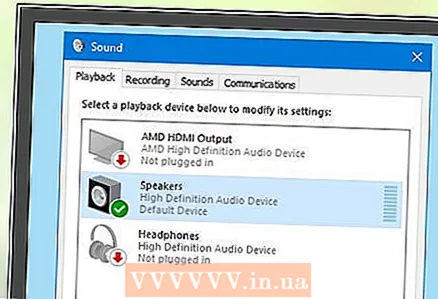 4 Seleccione sus altavoces. Para hacer esto, haga clic en su nombre (generalmente una combinación del nombre del fabricante del altavoz y el número de modelo).
4 Seleccione sus altavoces. Para hacer esto, haga clic en su nombre (generalmente una combinación del nombre del fabricante del altavoz y el número de modelo). 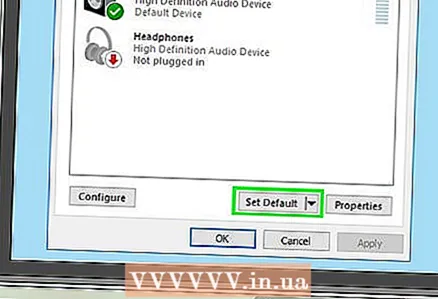 5 Haga clic en Defecto. Está en el lado inferior derecho de la ventana. Los altavoces seleccionados se instalarán como dispositivo de reproducción principal, lo que significa que todas las señales de sonido pasarán por los altavoces (a menos que, por supuesto, los auriculares estén conectados a la computadora).
5 Haga clic en Defecto. Está en el lado inferior derecho de la ventana. Los altavoces seleccionados se instalarán como dispositivo de reproducción principal, lo que significa que todas las señales de sonido pasarán por los altavoces (a menos que, por supuesto, los auriculares estén conectados a la computadora). 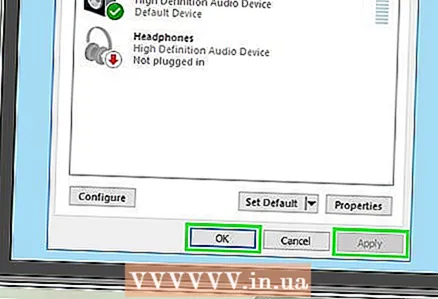 6 Haga clic en Solicitar > OK. Ambas opciones están en la parte inferior de la ventana. Los cambios entrarán en vigor y la ventana se cerrará.
6 Haga clic en Solicitar > OK. Ambas opciones están en la parte inferior de la ventana. Los cambios entrarán en vigor y la ventana se cerrará.  7 Prueba los altavoces. Asegúrese de que su volumen esté configurado en el nivel adecuado, luego reproduzca el video o la canción. Si las columnas funcionan, no tiene que seguir leyendo; de lo contrario, actualice sus controladores de audio.
7 Prueba los altavoces. Asegúrese de que su volumen esté configurado en el nivel adecuado, luego reproduzca el video o la canción. Si las columnas funcionan, no tiene que seguir leyendo; de lo contrario, actualice sus controladores de audio.
Parte 3 de 5: Cómo ajustar el sonido en Mac OS X
 1 Abre el menú de Apple
1 Abre el menú de Apple  . Haga clic en el logotipo de Apple en la esquina superior izquierda de la pantalla.
. Haga clic en el logotipo de Apple en la esquina superior izquierda de la pantalla.  2 Haga clic en Ajustes del sistema. Encontrarás esta opción en el menú.
2 Haga clic en Ajustes del sistema. Encontrarás esta opción en el menú.  3 Haga clic en Sonido. Este icono con forma de altavoz se encuentra en la ventana Preferencias del sistema. Se abre la ventana Sonido.
3 Haga clic en Sonido. Este icono con forma de altavoz se encuentra en la ventana Preferencias del sistema. Se abre la ventana Sonido.  4 Haga clic en la pestaña Reproducción. Está en la parte superior de la ventana de Sonido. Se abrirá la configuración de sonido.
4 Haga clic en la pestaña Reproducción. Está en la parte superior de la ventana de Sonido. Se abrirá la configuración de sonido. 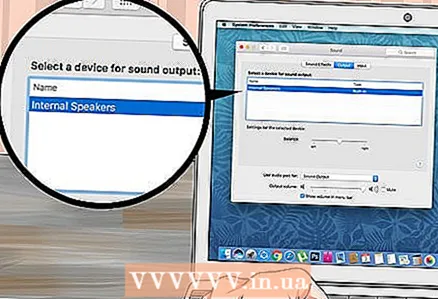 5 Seleccione sus altavoces. Para hacer esto, haga clic en su nombre. Los altavoces seleccionados se establecerán como el dispositivo de reproducción principal.
5 Seleccione sus altavoces. Para hacer esto, haga clic en su nombre. Los altavoces seleccionados se establecerán como el dispositivo de reproducción principal. 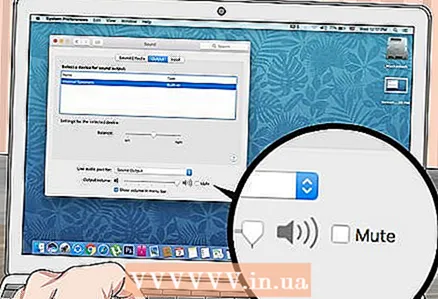 6 Desmarque la opción Silenciar (si corresponde). Está en la parte inferior derecha de la pestaña Reproducción.
6 Desmarque la opción Silenciar (si corresponde). Está en la parte inferior derecha de la pestaña Reproducción.  7 Prueba los altavoces. Asegúrese de que su volumen esté configurado en el nivel adecuado, luego reproduzca el video o la canción. Si las columnas funcionan, no tiene que seguir leyendo; de lo contrario, actualice sus controladores de audio.
7 Prueba los altavoces. Asegúrese de que su volumen esté configurado en el nivel adecuado, luego reproduzca el video o la canción. Si las columnas funcionan, no tiene que seguir leyendo; de lo contrario, actualice sus controladores de audio.
Parte 4 de 5: Cómo actualizar controladores en Windows
 1 Abre el menú de inicio.
1 Abre el menú de inicio.  . Haga clic en el logotipo de Windows en la esquina inferior izquierda de la pantalla.
. Haga clic en el logotipo de Windows en la esquina inferior izquierda de la pantalla.  2 Abra el Administrador de dispositivos. Ingresar administrador de dispositivos en el menú Inicio y luego haga clic en Administrador de dispositivos en la parte superior del menú.
2 Abra el Administrador de dispositivos. Ingresar administrador de dispositivos en el menú Inicio y luego haga clic en Administrador de dispositivos en la parte superior del menú.  3 Haga doble clic en Dispositivos de sonido. Encontrará esta opción en la parte superior de la ventana del Administrador de dispositivos. Se ampliará la sección "Dispositivos de sonido", es decir, se mostrará una lista de dispositivos de sonido en la pantalla.
3 Haga doble clic en Dispositivos de sonido. Encontrará esta opción en la parte superior de la ventana del Administrador de dispositivos. Se ampliará la sección "Dispositivos de sonido", es decir, se mostrará una lista de dispositivos de sonido en la pantalla. - Si ve una lista de dispositivos en la sección especificada, la sección ya está expandida.
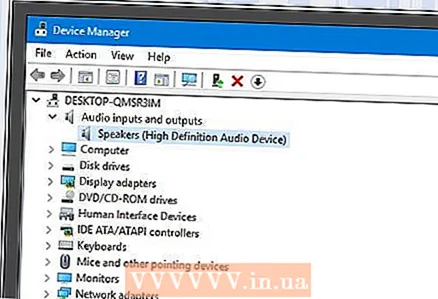 4 Seleccione sus altavoces. Para hacer esto, haga clic en su nombre (generalmente una combinación del nombre del fabricante del altavoz y el número de modelo).
4 Seleccione sus altavoces. Para hacer esto, haga clic en su nombre (generalmente una combinación del nombre del fabricante del altavoz y el número de modelo).  5 Haga clic en el icono "Actualizar controladores". Parece un cuadrado negro con una flecha verde que apunta hacia arriba y se encuentra en la parte superior de la ventana. Se abrirá un menú emergente.
5 Haga clic en el icono "Actualizar controladores". Parece un cuadrado negro con una flecha verde que apunta hacia arriba y se encuentra en la parte superior de la ventana. Se abrirá un menú emergente. 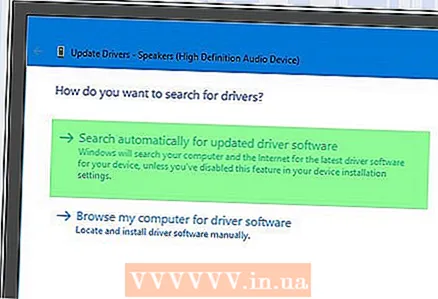 6 Haga clic en Buscar automáticamente controladores actualizados. Está en el menú emergente. Se iniciará una búsqueda de controladores de audio.
6 Haga clic en Buscar automáticamente controladores actualizados. Está en el menú emergente. Se iniciará una búsqueda de controladores de audio. 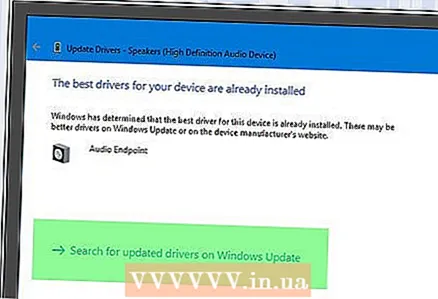 7 Sigue las instrucciones en la pantalla. En la mayoría de los casos, los controladores se instalarán automáticamente y aparecerá una pantalla de confirmación. En algunos casos, es posible que deba hacer clic en el menú o reiniciar su computadora cuando se le solicite.
7 Sigue las instrucciones en la pantalla. En la mayoría de los casos, los controladores se instalarán automáticamente y aparecerá una pantalla de confirmación. En algunos casos, es posible que deba hacer clic en el menú o reiniciar su computadora cuando se le solicite. - Si no hay nuevos controladores de audio, aparece el mensaje "Los controladores más recientes ya están instalados", pero puede abrir Windows Update y hacer clic en "Buscar controladores actualizados".
 8 Prueba los altavoces. Asegúrese de que su volumen esté configurado en el nivel adecuado, luego reproduzca el video o la canción. Si el problema con los altavoces eran los controladores, deberían funcionar ahora.
8 Prueba los altavoces. Asegúrese de que su volumen esté configurado en el nivel adecuado, luego reproduzca el video o la canción. Si el problema con los altavoces eran los controladores, deberían funcionar ahora. - Si los altavoces aún no funcionan, llévelos a un taller.
Parte 5 de 5: Cómo actualizar controladores en Mac OS X
 1 Abre el menú de Apple
1 Abre el menú de Apple  . Haga clic en el logotipo de Apple en la esquina superior izquierda de la pantalla.
. Haga clic en el logotipo de Apple en la esquina superior izquierda de la pantalla.  2 Haga clic en Actualizar el software. Esta opción está en el menú. Se abrirá una ventana que muestra una lista de actualizaciones de software disponibles.
2 Haga clic en Actualizar el software. Esta opción está en el menú. Se abrirá una ventana que muestra una lista de actualizaciones de software disponibles. 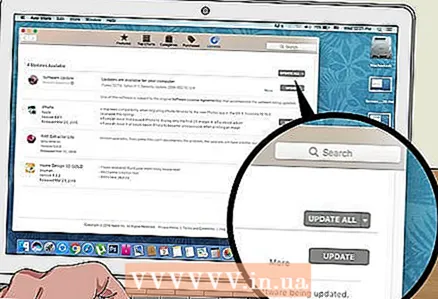 3 Haga clic en Refrescar todo. Si hay al menos una actualización disponible, encontrará esta opción en la esquina superior derecha de la ventana.
3 Haga clic en Refrescar todo. Si hay al menos una actualización disponible, encontrará esta opción en la esquina superior derecha de la ventana. 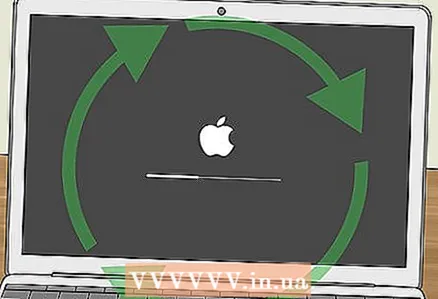 4 Espere a que se instalen las actualizaciones. Esto llevará algún tiempo, dependiendo de la cantidad de actualizaciones. Si sus controladores de audio están desactualizados, su actualización se descargará junto con las otras actualizaciones.
4 Espere a que se instalen las actualizaciones. Esto llevará algún tiempo, dependiendo de la cantidad de actualizaciones. Si sus controladores de audio están desactualizados, su actualización se descargará junto con las otras actualizaciones. - Es posible que deba reiniciar su computadora.
 5 Prueba los altavoces. Asegúrese de que su volumen esté configurado en el nivel adecuado, luego reproduzca el video o la canción. Si el problema con los altavoces eran los controladores, deberían funcionar ahora.
5 Prueba los altavoces. Asegúrese de que su volumen esté configurado en el nivel adecuado, luego reproduzca el video o la canción. Si el problema con los altavoces eran los controladores, deberían funcionar ahora. - Si los altavoces aún no funcionan, llévelos a un taller.
Consejos
- Los controladores de audio se pueden encontrar en el sitio web del fabricante del altavoz en "Soporte", "Descargas" o "Ayuda".
- Si sus parlantes que no funcionan todavía están en garantía, llévelos a la tienda y solicite un reemplazo. ¡No desmonte los altavoces!
- Si lo desea, verifique las conexiones soldadas y el cableado interno del altavoz; para hacer esto, abra las carcasas de los altavoces. Haga esto si los altavoces son viejos o si el período de garantía ha pasado.
Advertencias
- A veces es más fácil y barato comprar altavoces nuevos que reparar los viejos.
- Para desmontar y reparar los altavoces, necesita los conocimientos técnicos adecuados. Si no está seguro de qué hacer, no intente soldar ni reparar los componentes internos de los altavoces.



